修图匠“photoshop制作实例:做一枚金色的戒指[组图]”Photoshop图文教程内容:
来源:eNet硅谷动力 作者:赵鹏
本教程介绍金色戒指的制作方法。先画好戒指的大致形状,然 后填色。注意好图层的顺序。再加上适当的图层样式制作出表面质感即可。
最终效果 
1、新建图像,用形状工具建立一个矢量的椭圆填 充层。图像效果及图层调板分别如下2图。 

2、将这个图 层的矢量蒙版出于显示状态,使用路径选择工具移动复制该路径,并使用自由变换工具将其适当缩小。最后将它改为 减去方式。如果对这些步骤有疑问可参考文字教程#12章节的内容。效果和图层调板分别如下2图所示。 

3、将图层复制一个出来,将填充色改为黑色,移 动减去方式的路径,形成类似下图的样子。 
[table][/table]
图层调板如下图。如果填充的黑色会在周围溢出,可略微缩小黑色填充图层。 
之后选择两个图层,将其旋转45度,效果如下图 。 
4、对位于上方的指 环设定如下图层样式,分别是内阴影、内发光、斜面与浮雕、阴影、等高线、光泽、渐变叠加。如果之前旋转的角度 不同,可相应更改其中的角度数值以维持效果。 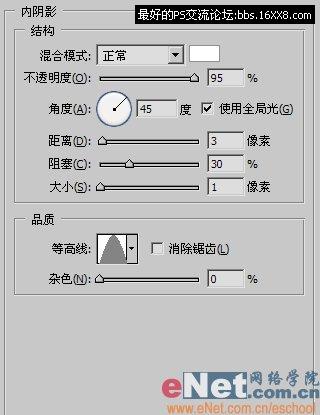
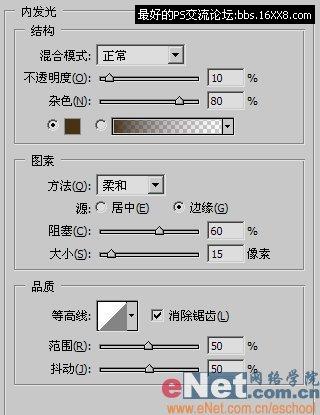
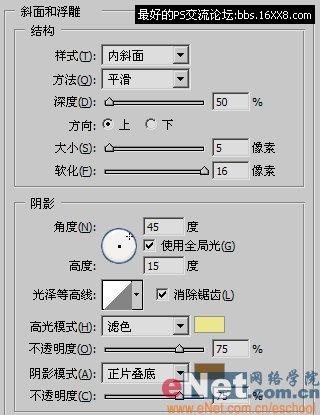
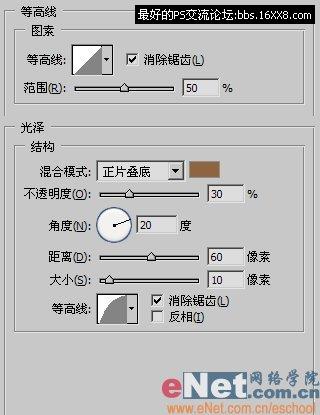

5、对黑色填充层设定如下图的 渐变样式,在设定的时候在图像中拖动以控制渐变的效果。 

搜索更多相关主题的帖子: ps制作实例 photoshop教程
来源:eNet硅谷动力 作者:赵鹏
本教程介绍金色戒指的制作方法。先画好戒指的大致形状,然 后填色。注意好图层的顺序。再加上适当的图层样式制作出表面质感即可。
最终效果 
1、新建图像,用形状工具建立一个矢量的椭圆填 充层。图像效果及图层调板分别如下2图。 

2、将这个图 层的矢量蒙版出于显示状态,使用路径选择工具移动复制该路径,并使用自由变换工具将其适当缩小。最后将它改为 减去方式。如果对这些步骤有疑问可参考文字教程#12章节的内容。效果和图层调板分别如下2图所示。 

3、将图层复制一个出来,将填充色改为黑色,移 动减去方式的路径,形成类似下图的样子。 
[table][/table]
图层调板如下图。如果填充的黑色会在周围溢出,可略微缩小黑色填充图层。 
之后选择两个图层,将其旋转45度,效果如下图 。 
4、对位于上方的指 环设定如下图层样式,分别是内阴影、内发光、斜面与浮雕、阴影、等高线、光泽、渐变叠加。如果之前旋转的角度 不同,可相应更改其中的角度数值以维持效果。 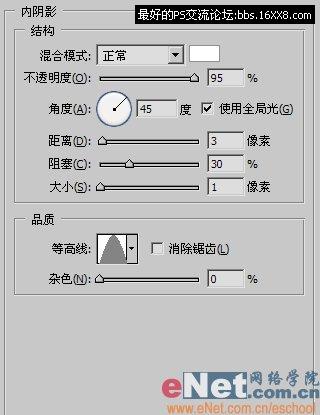
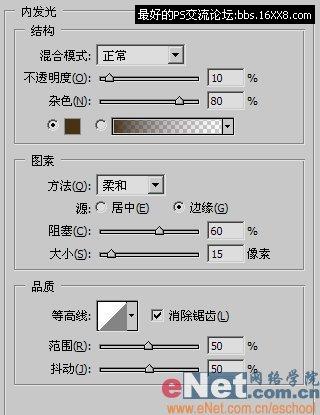
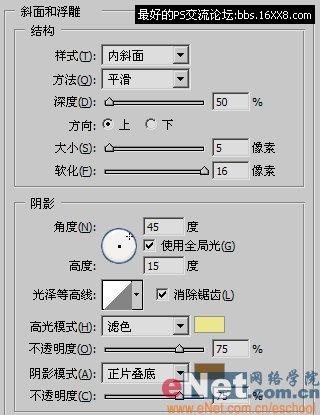
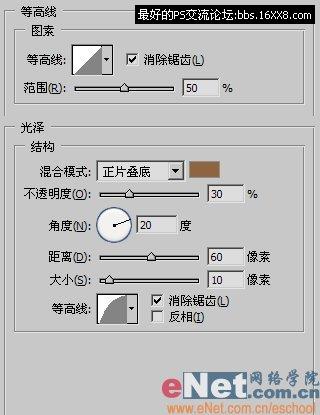

5、对黑色填充层设定如下图的 渐变样式,在设定的时候在图像中拖动以控制渐变的效果。 

搜索更多相关主题的帖子: ps制作实例 photoshop教程
